Windows 10-gebruikers die zijn geüpgraded naar de Fall Creators Update ondervinden problemen met hun monitoren. De kleuren zien er vreemd uit of zijn zo vervormd dat het lijkt alsof er geen grafische drivers zijn geïnstalleerd. Er is geen oorzaak bekend, maar het lijkt een behoorlijk aantal gebruikers te treffen. Het kleurprofiel van uw monitor wordt gereset, is beschadigd of u moet uw drivers bijwerken. Sommige gebruikers met meerdere schermen zien het probleem op slechts één scherm. Hier leest u hoe u een vervormd beeld in Windows 10 kunt verhelpen.
Het vervormde beeld in Windows 10 wordt veroorzaakt door verschillende problemen. Sommige van deze oplossingen kunt u op elk systeem uitproberen, maar andere zijn alleen afhankelijk van de GPU die u hebt.
Apps verwijderen die de gebruikersinterface wijzigen
Als je apps zoals Rainmeter of TranslucentTB hebt geïnstalleerd die de gebruikersinterface wijzigen, probeer ze dan te verwijderen. Idealiter had je ze moeten uitschakelen/verwijderen voordat je een upgrade naar de Fall Creators Update uitvoerde. De updates verstoren vaak iets in het register als er apps zijn geïnstalleerd die de gebruikersinterface wijzigen. Hetzelfde geldt voor alle apps die het Startmenu wijzigen. Probeer ze te verwijderen om te zien of het probleem verdwijnt.
Intel grafische driver bijwerken
De meeste systemen hebben een Intel grafische chipset, dus dat is de eerste plek om dit probleem op te lossen. Dit is een algemene oplossing die iedereen die last heeft van een vervormd beeld in Windows 10 zou moeten proberen.
Open Apparaatbeheer en vouw de weergaveapparaten uit. Zoek de Intel-chipset en klik er met de rechtermuisknop op. Selecteer Stuurprogramma bijwerken in het contextmenu en laat het stuurprogramma bijwerken. Start uw systeem opnieuw op en het probleem zou moeten zijn opgelost. Als er geen update beschikbaar is, is het mogelijk dat het stuurprogramma al is bijgewerkt en dat de nieuwe versie problemen veroorzaakt. Draai in dat geval de update terug.
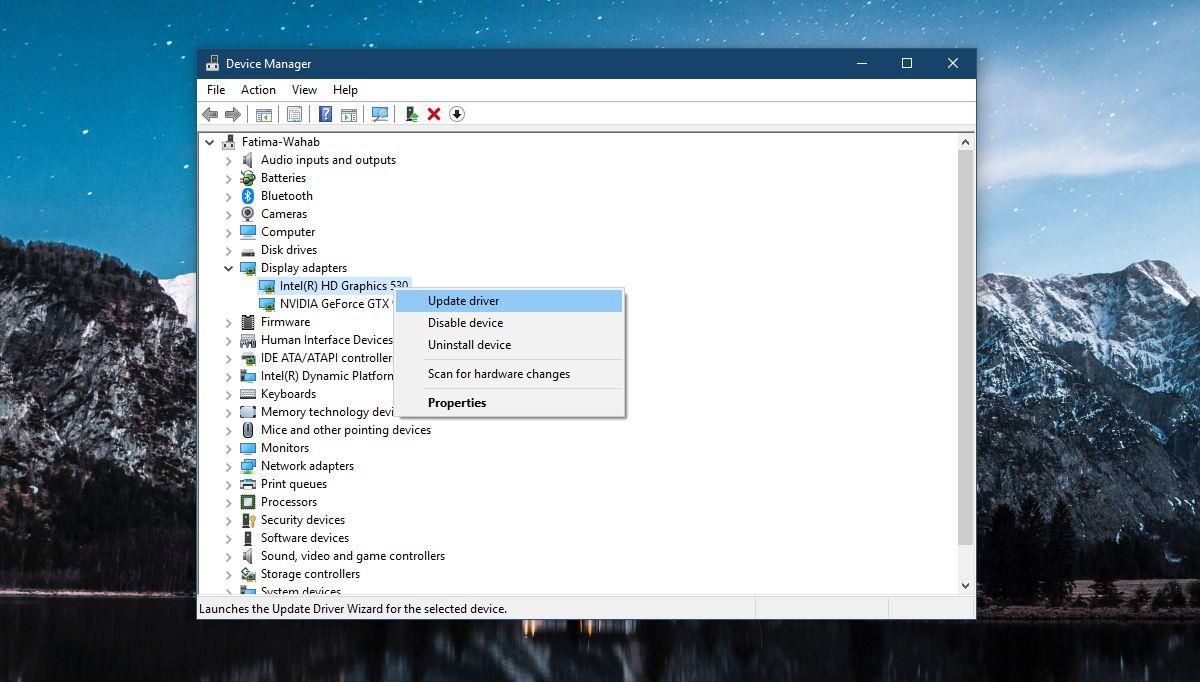
NVIDIA GPU
Als je een NVIDIA GPU hebt, moet je mogelijk een taak in de Taakplanner uitschakelen. Deze oplossing is uitsluitend van toepassing op systemen met een NVIDIA grafische kaart. Je kunt onder Apparaatbeheer > Beeldscherm controleren of je er een hebt.
Open Taakplanner en vouw de bibliotheek uit. Ga naar;
Microsoft\Windows\WindowsKleursysteem
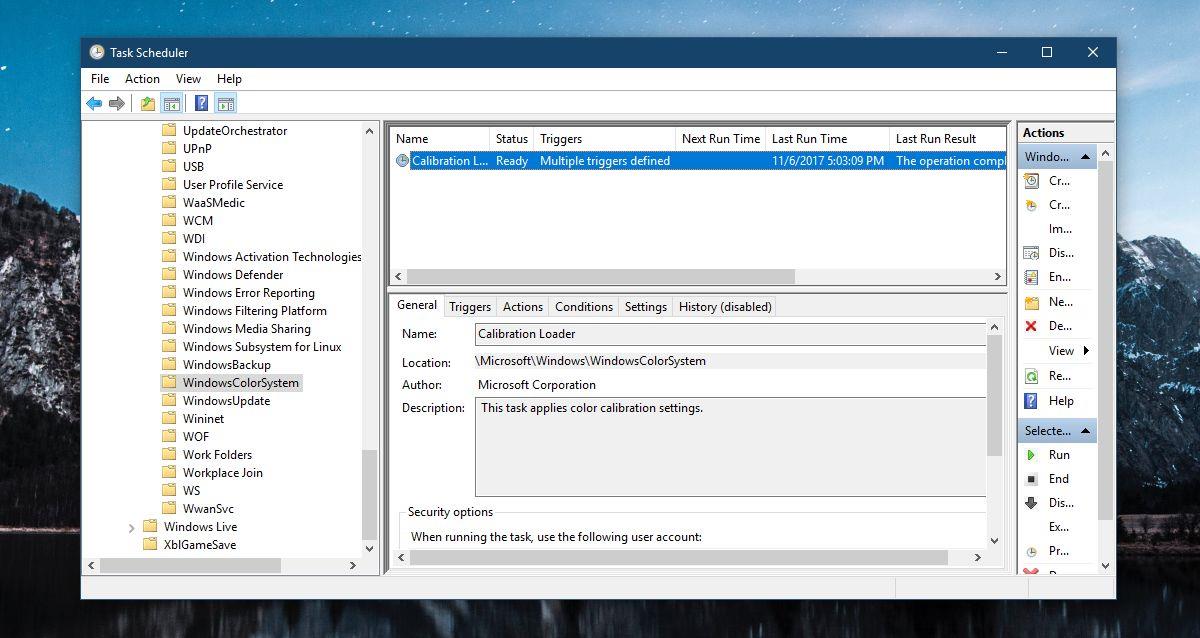
Zoek naar een taak met de naam Calibration Loader en dubbelklik erop om de eigenschappen ervan te openen. Ga in het eigenschappenvenster naar het tabblad Triggers en schakel beide triggers uit.
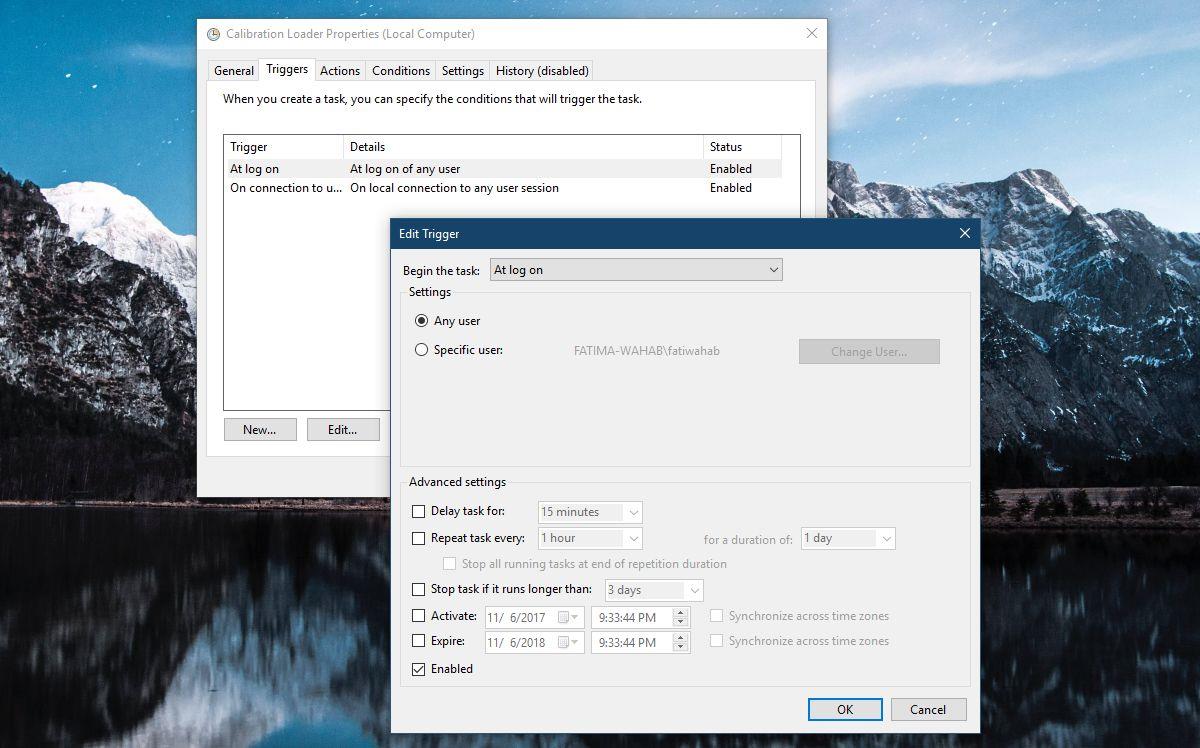
Kleurprofiel resetten
In sommige gevallen kan het probleem eenvoudig worden opgelost, zoals het resetten van het kleurprofiel. Ofwel is het kleurprofiel gereset, ofwel is het beschadigd. In beide gevallen moet u het kleurprofiel voor uw monitor downloaden en opnieuw installeren. Ook dit is een oplossing die op elk systeem met dit probleem kan werken.
Systeemspecifieke beeldschermstuurprogramma's installeren
Deze oplossing werkt als u een door de fabrikant geassembleerde laptop of systeem hebt. Fabrikanten zoals Dell, HP, Asus, enz. bieden u een bibliotheek met drivers die specifiek zijn voor uw laptop of desktopmodel. Controleer de officiële website van de fabrikant om te zien of er nieuwe beeldschermdrivers beschikbaar zijn voor uw systeem en installeer deze.
Het is ook een goed idee om te controleren of de fabrikant op de hoogte is van het probleem en er een oplossing voor heeft uitgebracht.

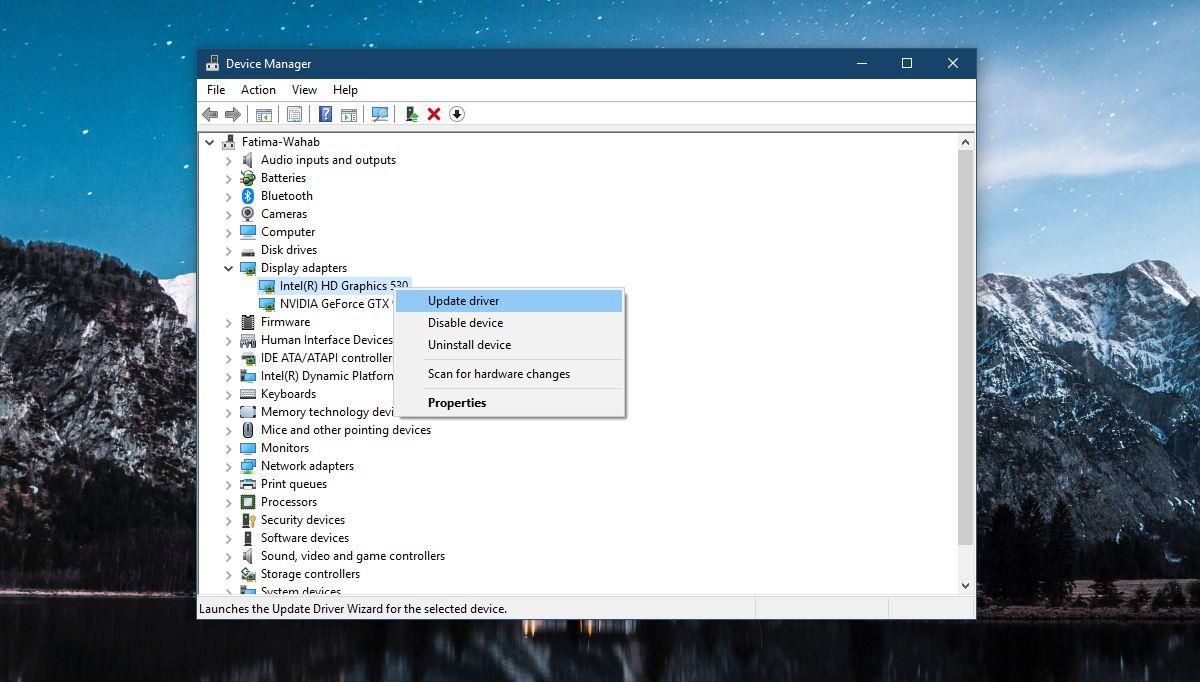
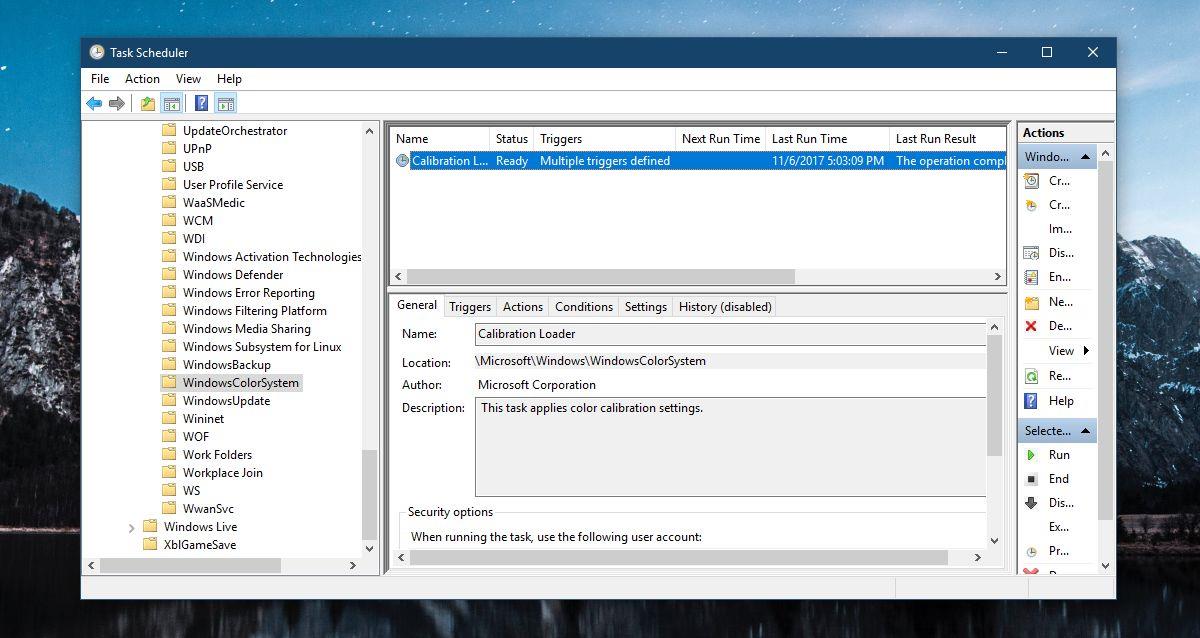
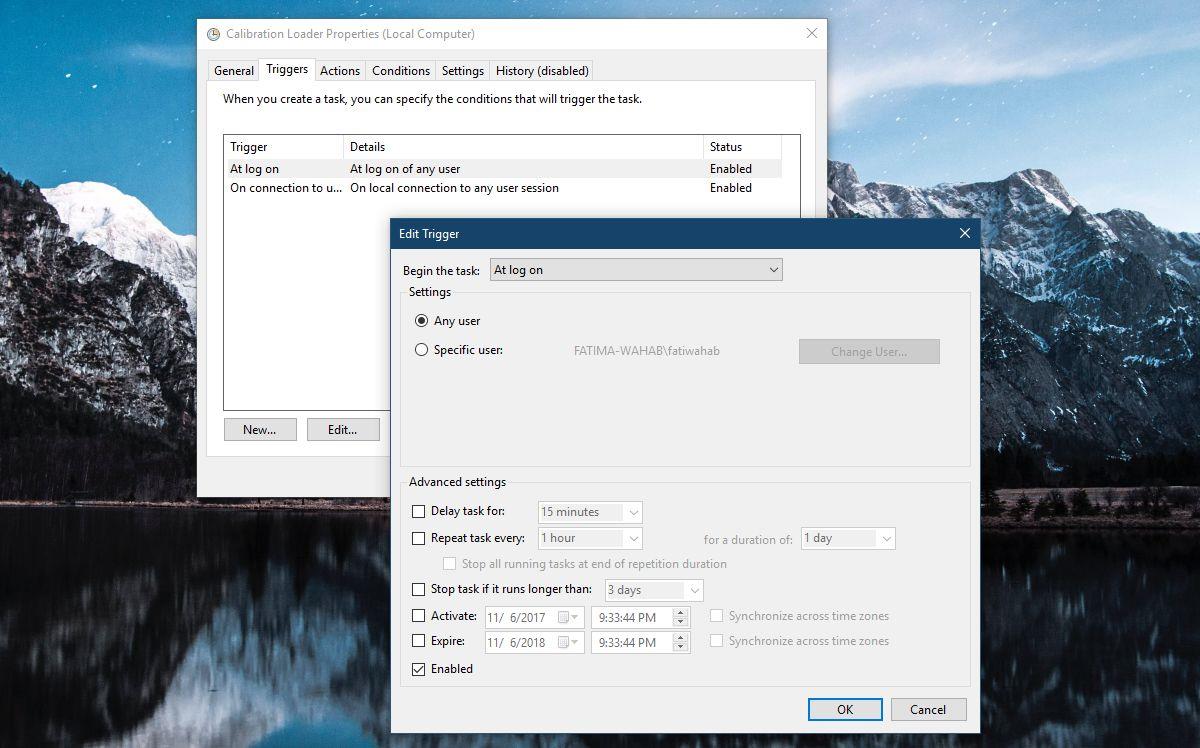








![Randen toevoegen aan uw fotos in Photoshop [zelfstudie] Randen toevoegen aan uw fotos in Photoshop [zelfstudie]](https://tips.webtech360.com/resources8/r252/image-4440-0829093900681.jpg)